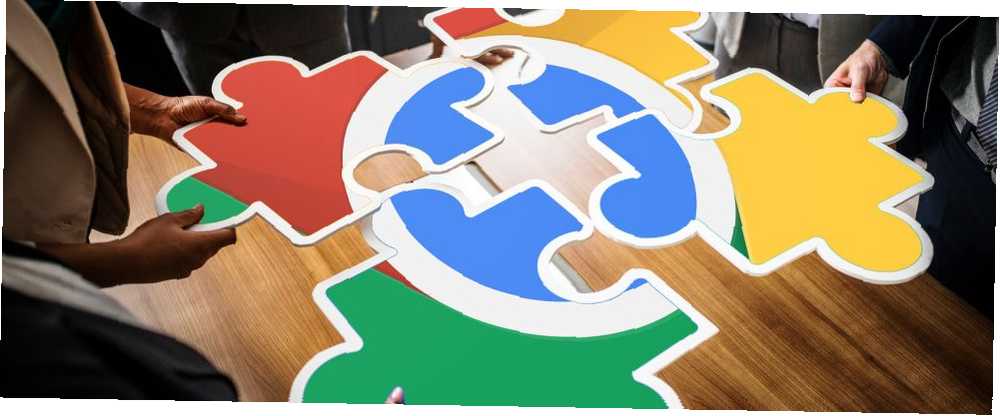
William Charles
0
5440
1632
Tarayıcı, bilgisayarınızdaki başka bir uygulama olmaktan, iş akışınızın merkez noktası olmaktan çıkmıştır. Benim gibi bazılarımız için, olduğu iş akışı. Ancak günün sonunda, tarayıcılar da uygulamalardır. Tek bir uygulamada her şeyi yapmaya çalıştığınızda biraz dağınık olabilir.
Daha iyi bir çok görevli deneyim için bazı yararlı Google Chrome uzantıları.
1. Workona: Tarayıcı için Çalışma Alanları
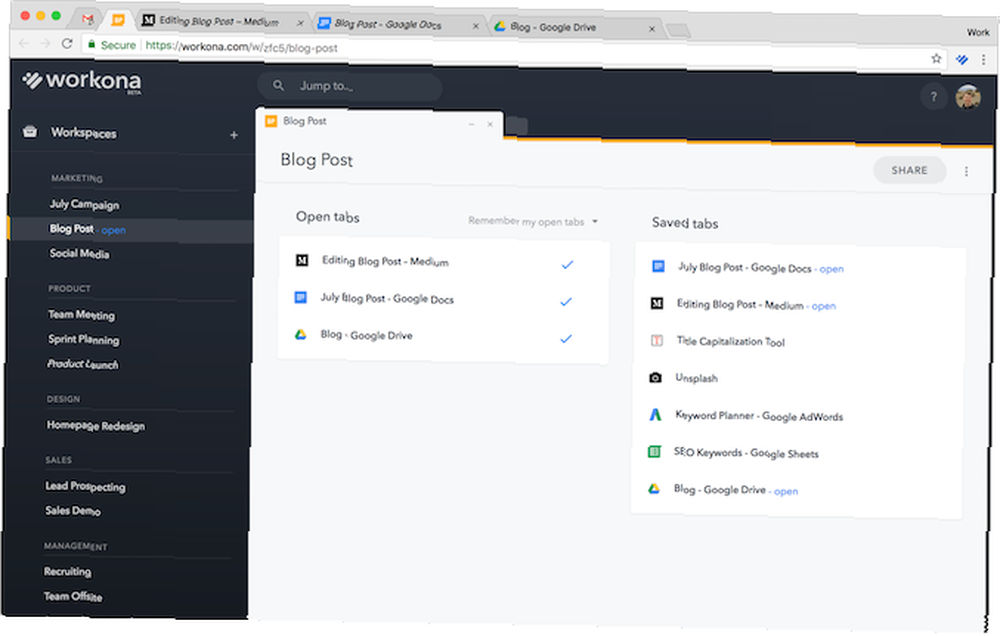
Çalışması büyük ölçüde internet hizmetleri ve tarayıcı etrafında dönüyorsa, onlarca pencere ve sekme arasında gezinmenin ne kadar hantal olduğunu biliyorsunuzdur. Masaüstü çalışma alanlarını Google Chrome'a getiren ücretsiz bir uzantı olan Workona'ya girin.
Beklediğiniz şeylerin aksine, Workona, tarayıcının çalışma şeklini kökten değiştirmez. Bu uzantıdaki çalışma alanları aslında farklı pencerelerdir. Workona'nın yaptığı şey, onları merkezi bir gösterge panosundan kolayca yönetmenizi sağlar. Kontrol panelinden doğrudan yeni projeler oluşturabilir, bunlara sekmeler ekleyebilir ve aradığınıza inene kadar tuşlara bir kez daha dokunmadan doğrudan bunlar arasında geçiş yapabilirsiniz..
Ek olarak, Workona bu çalışma alanlarını kaydetmenize ve hatta diğer kullanıcılarla paylaşmanıza izin verir. Şık bir başka özellik ise, bu çalışma alanlarında, sekmelerde veya yer imlerinde arama yaptığınız üstte konumlandırılmış bir arama çubuğuna sahip minimum bir Yeni Sekme sayfası.
İndir: Workona (Ücretsiz, premium abonelik mevcut)
2. Yer İşareti OS: Yer İşaretlerinize Sipariş Verin
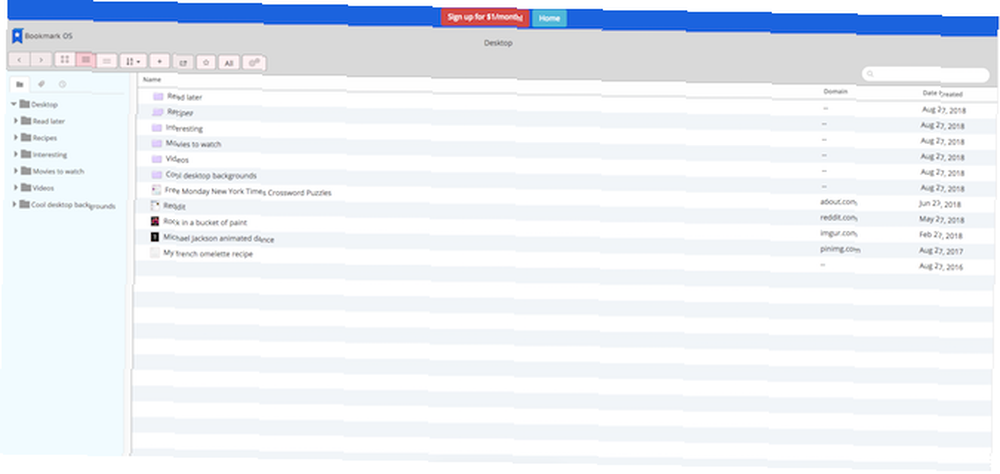
Yer İşareti OS, tarayıcınızın normal bir işletim sistemi gibi davranmasını sağlamak için tasarlanmış başka bir uzantıdır. Masaüstünüze benzer bir dosya yapısı kullanan sofistike bir yer imi yöneticisi. Bilgisayarınızdaki Finder veya Dosya Gezgini'ne göz atacağınız gibi, aynı şeyi Bookmark OS'de yer imleri ile de yapabilirsiniz..
Platformun arayüzü de solda bir klasör listesi, sağda yer imleri (dosyalar) ve bir seçenek paneli içeren bir dosya yöneticisine benziyor. Bu öğeleri kolayca sürükleyip belirli bir öğeyi arayabilirsiniz. Yer imleri ayrıca sayfalarının ekran görüntülerini küçük resim olarak gösterir ve görünümü değiştirmek için bir seçenek de vardır..
Yer İşareti İşletim Sistemi her ay bir dolara mal olan abonelik tabanlı bir hizmettir.
İndir: Yer İşareti OS (1 $ / ay)
3. Tab Manager Plus: Windows ve Sekmeleri Yönet
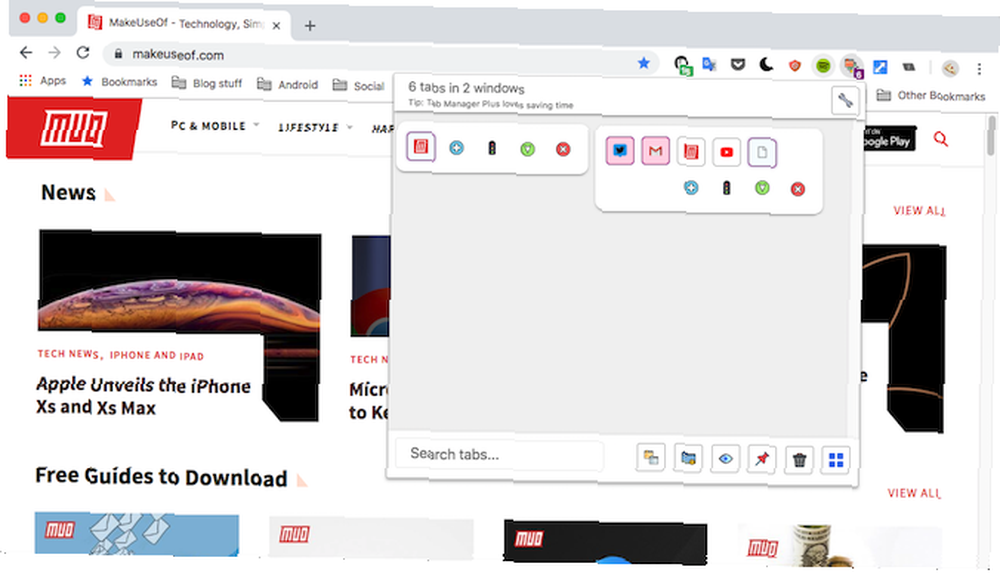
Google Chrome mağazasında bir ton sekme yönetimi uzantısı bulunuyor. Belki biraz fazla. Sekme aşırı yüklemesiyle başa çıkmanıza yardımcı olacak 10 uzantı aşağıda verilmiştir. ancak güçlü bir internet kullanıcısına en çok hitap edebilecek kişi Tab Manager Plus.
Kozmetik yerine, Tab Manager Plus, tüm fonksiyonlarla ilgilidir. Omnibox üzerinde oturur ve tıkladığınızda, tüm etkin sekmelerinizi ve pencerelerinizi listeleyen bir paneliniz olur. Tab Manager Plus, bunları dikey olarak düzenler ve adın yerine simgeler kullanır; böylece çok fazla kaydırma yapmadan her şeye erişebilirsiniz.
Dahası, aynı panelde, ihtiyacınız olan her türlü önemli aksiyona sahipsiniz. Pencereleri küçültme, sekmeleri arama, yeni bir boş pencere açma ve daha pek çok şey var. Tek bir görünümde daha fazla bilgi istiyorsanız, bir ızgara moduna da geçebilirsiniz. Tüm bu seçeneklere rağmen, Tab Manager Plus hiç darmadağın hissetmiyor.
İndir: Sekme Yöneticisi Artı (Ücretsiz)
4. Sekme Yeniden Boyutlandırma: Zahmetsiz Pencere Yönetimi
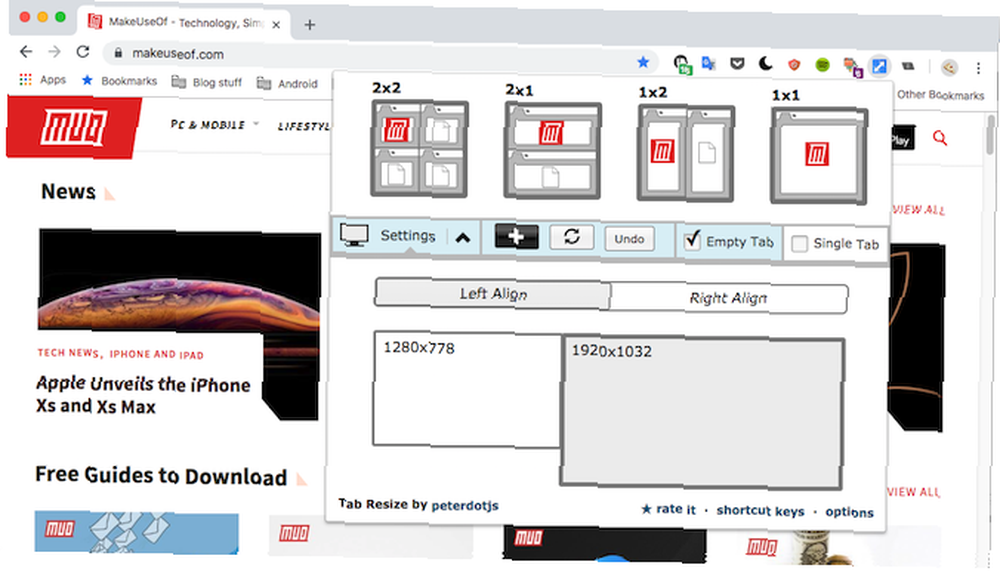
Sekme Yeniden Boyutlandırma, adından da anlaşılacağı gibi, pencereleri mizanpajlara yeniden boyutlandırmak içindir. Uzantının kullanışlı menüsü, yan yana iki pencere veya dördü her köşeye yerleştirilmiş gibi farklı düzenlemelere kolayca geçmenizi sağlar.
Sekme Yeniden Boyutlandırma, özellikle sütunları ve satırları yapılandırarak kendi düzenlerinizi oluşturmanıza olanak sağlar. Ayrıca belirli bir formasyona hızlıca atlamak için kısayolları kullanabilirsiniz..
İndir: Sekme Yeniden Boyutlandır (Ücretsiz)
5. Oturum Kutusu: Oturum Yönetimi
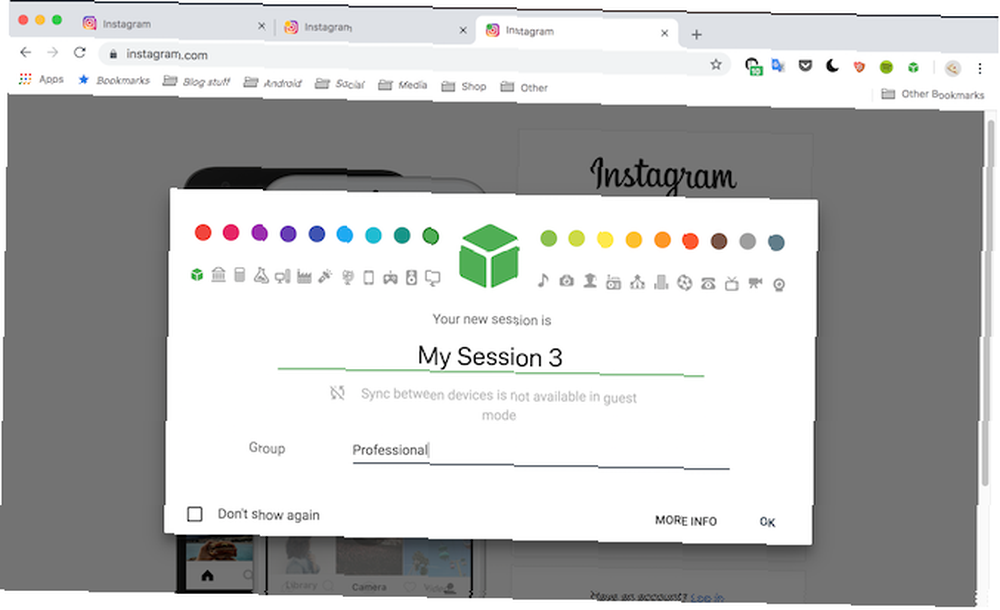
Bir ton kullanıcının birden fazla profili olmasına rağmen, bugünün tarayıcıları aynı pencerede eşzamanlı çoklu oturumlara izin vermiyor. Neyse ki, bir grup üçüncü taraf oturum yönetimi uzantısı var Google Chrome'da Birden Fazla Tarama Oturumu Nasıl Yönetilir? Google Chrome'da Birden Fazla Tarama Oturumu Nasıl Yönetilir Bu mükemmel Chrome uzantıları, aynı tarayıcı penceresinde birden fazla hesabı kolayca yönetmenize yardımcı olur. -SessionBox yüklenmesini öneririz.
Uzantı, yeni oturumlar oluşturmak ve yönetmek için birçok yardımcı program sunar. Kurulduktan sonra, istediğiniz kadar bir web sitesinin örneklerini başlatabilir ve hatta onları renk kodu veya gruplandırabilirsiniz. Örneğin, profesyonel sekmelerinizi aralarında kolayca geçiş yapmak için bir veya diğer sekmelerde kişisel sekmelere yerleştirebilirsiniz..
Bu oturumları paylaşma ve sahip olduğunuz diğer bilgisayarlarla senkronize etme özelliği de var.
İndir: Oturum Kutusu (Ücretsiz)
6. Papier: Anında Not Alın
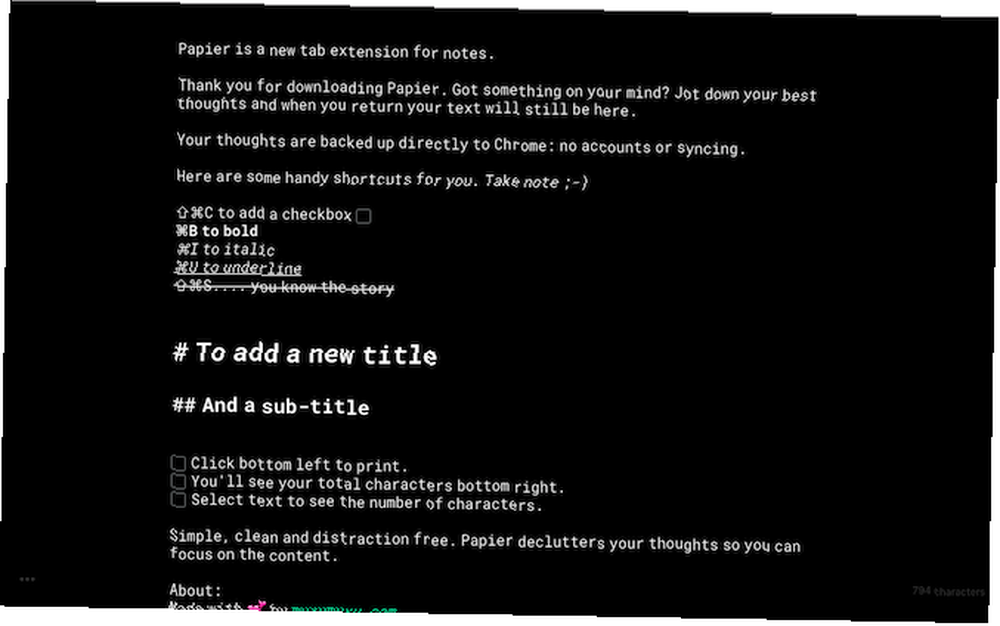
Papier, Yeni Sekme sayfasında hızlı notlar almak için basit bir eklentidir. Acelesiz, pragmatik bir tasarım sunar, acelesi olduğunda düşünceleri not almak için idealdir. Bu uzantıya çevrimdışı olarak da erişilebilir ve hatta ihtiyacınız olduğunda kullanabileceğiniz birçok düzenleme aracı vardır. Uzun gece geç saatlerde yapılan oturumlar için karanlık bir mod da var..
İndir: Kartonpiyer (Ücretsiz)
7. Büyük Askı: Pürüzsüz Çoklu Görev
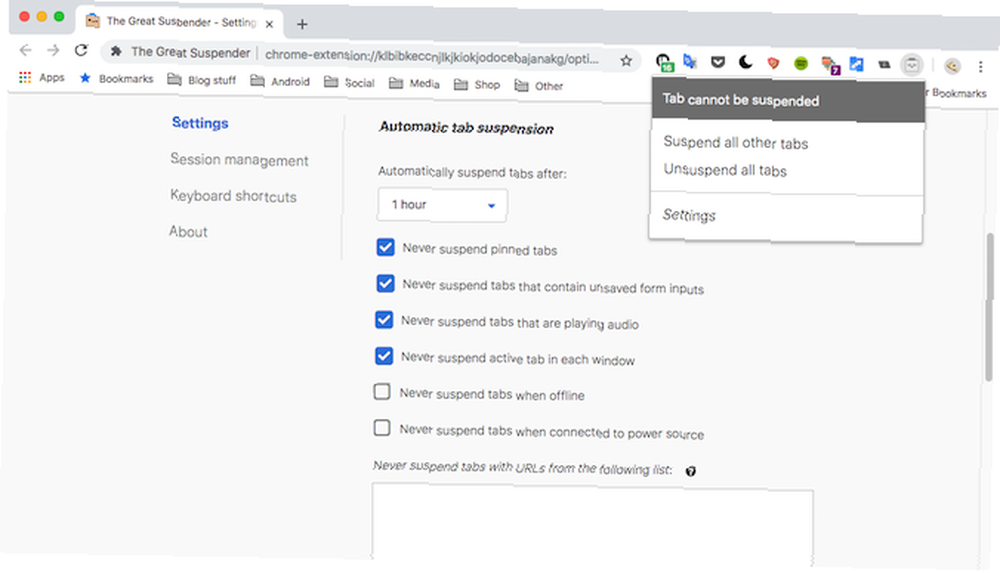
Gününü çoğunlukla bir tarayıcıda geçirirseniz, yüklemeniz gereken bir başka uzantı da The Great Suspender. Eklenti, bir süredir kullanmadığınız sekmelerin bilgisayarınızın performansını boğmadığı ve çoklu görev deneyiminizin sorunsuz kalmasını sağlar.
Bunu basitçe uyku moduna geçirerek yapar ve tekrar ziyaret ettiğinizde sekmeyi otomatik olarak yeniden yükler. The Great Suspender'ın kendisi oldukça hafif bir araçtır, böylece her zaman aktif kalarak kaynakları tüketmekten endişe duymanıza gerek kalmaz.
Tarayıcı hala halsiz hissediyor mu? Google Chrome performansını iyileştirmek için bu ipuçlarını deneyin 31 Tarayıcınızı Anında İyileştirecek Chrome İçin Güç İpuçları 31 Tarayıcınızı Anında İyileştirecek Chrome İçin Güçlü İpuçları işlevselliği. .
İndir: Büyük Askı (Ücretsiz)
8. TickTick: Yapılacaklar ve Görev Yönetimi
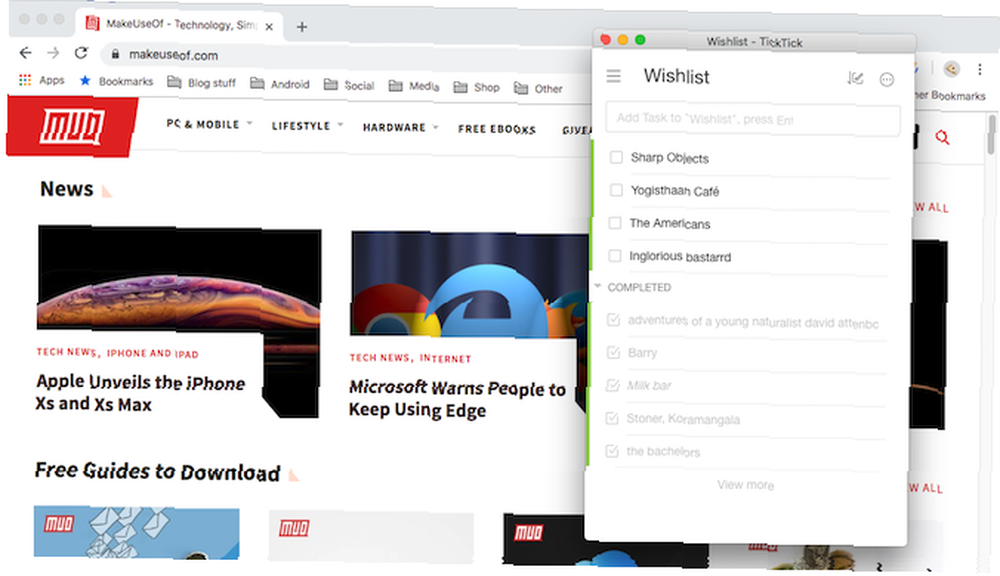
Her multitasker'ın bir yapılacaklar uygulamasına ihtiyacı var ve bir milyarlarca görev yönetimi denizi arasında, TickTick'in tüm kutuları işaretlediğini düşünüyoruz. Hizmet, listeler ve hatırlatıcılara ek olarak, ortak özellikler, Chrome için hızlı bir menü ve daha fazlası için gereken tüm zilleri ve ıslıkları sunar..
Ve en iyi bölüm, bu özelliklerin çoğuna premium abonelik olmadan erişilebilmesidir. Hala ikna olmadınız mı? İşte TickTick'in en iyi yapılacaklar yöneticisi olmasının nedenleri arasında daha fazla neden var: TickTick Neden Android İçin En İyi Yapılacaklar Uygulaması Neden TickTick İçin Android İçin En İyi Yapılacaklar Uygulaması , ve TickTick iş için en iyi uygulama. .
İndir: TickTick (Ücretsiz, premium abonelik mevcut)
9. Nimbus: Ultimate Ekran Yakalama Aracı
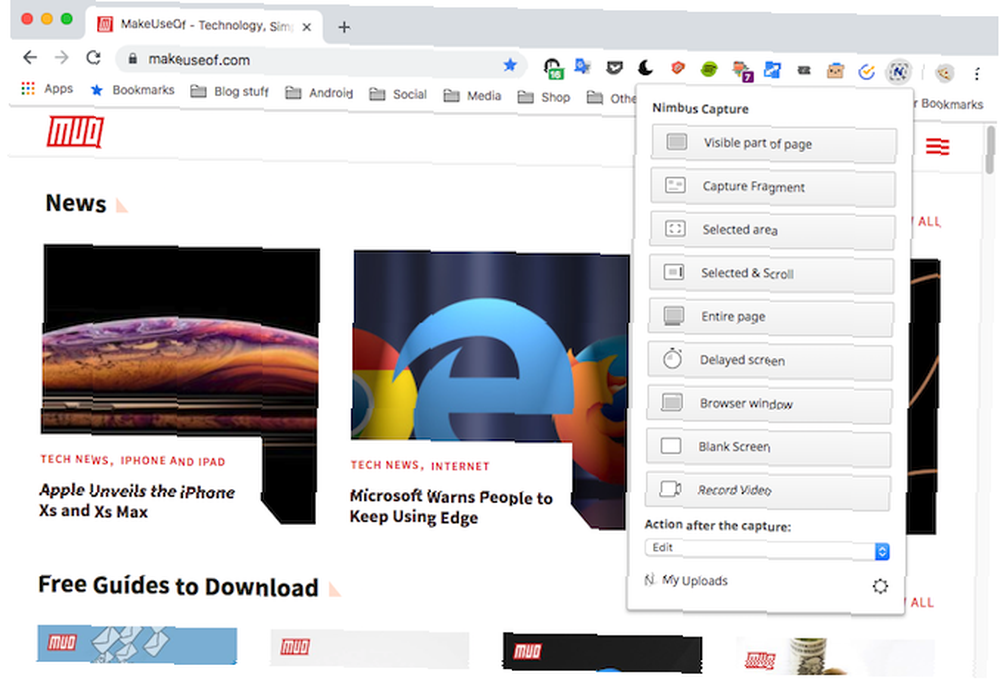
Tüm ekran görüntüsünüz ve ekran kayıt ihtiyaçlarınız için Nimbus'u deneyin. Uzatma ekran yakalama İsviçre çakısı denir ve amaç için gereken hemen hemen her özelliği ile birlikte geliyor. Bu, pencerenin belirli bir bölümünü kaydetmeyi, ek açıklamaları, filigranları eklemeyi ve daha fazlasını içerir..
İndir: Nimbus (Ücretsiz)
Google Chrome Verimliliğinizi Güçlendirin
Yukarıda belirtilen eklentiler bir tarayıcıda mümkün olan en verimli şekilde çoklu görev yapmanıza yardımcı olurken, Google Chrome'un web mağazası ayrıca verimliliğinizi güçlendirmek için yükleyebileceğiniz çok sayıda uzantı sunar. Derin Çalışmaya Odaklanmak Odaklanmak zor. İşe geri dönmek ya da eğlenmek için evden çıkmak için çevrimiçi zamanınızı sınırlandırmak için ekstra yardıma ihtiyacınız var. Sizin için araçlarımız var. .











